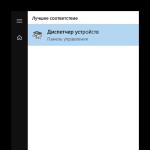Fregatte entsperren. Frigate-Add-On für den Yandex-Browser
Nun ist das Phänomen ziemlich üblich, wenn Anbieter selbst einige Websites blockieren und nicht einmal auf die Entscheidung von Roskomnadzor warten. Manchmal sind diese nicht autorisierten Sperren unbegründet oder fehlerhaft. Als Folge leiden als Benutzer, die nicht auf Ihre Lieblings-Site gelangen können, und die Verwaltung der Site, ihre Besucher zu verlieren. Glücklicherweise gibt es verschiedene Programme und Add-Ons für Browser, die solche unvernünftigen Sperren umgehen können. Eine der besten Lösungen ist die friGate-Erweiterung für Opera.
Diese Erweiterung unterscheidet sich dahingehend, dass bei einer normalen Verbindung mit der Site kein Zugriff über einen Proxy erfolgt, sondern diese Funktion nur aktiviert wird, wenn die Ressource blockiert ist. Außerdem werden echte Daten über den Benutzer an den Websitebesitzer übermittelt und nicht gefälscht, wie dies bei den meisten anderen ähnlichen Anwendungen der Fall ist. Der Websiteadministrator kann somit vollständige Statistiken zu Besuchen erhalten und nicht ersetzt werden, selbst wenn seine Website von einem Anbieter blockiert wird. Das heißt, friGate ist im Wesentlichen kein Anonymisierer, sondern nur ein Werkzeug zum Besuch gesperrter Websites.
Leider ist die Erweiterung friGate auf der offiziellen Website nicht verfügbar. Daher muss diese Komponente von der Entwickler-Website heruntergeladen werden, die am Ende dieses Abschnitts aufgeführt ist.
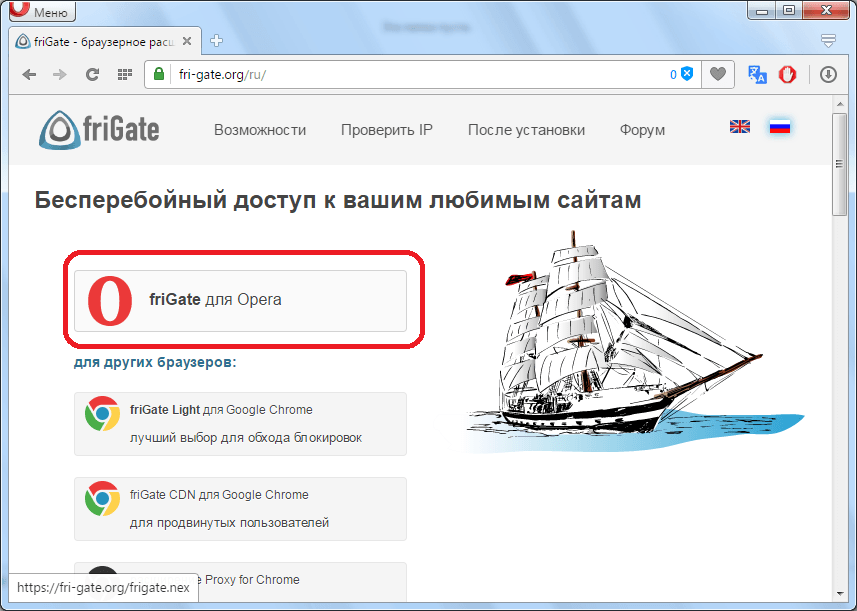
Nach dem Herunterladen der Erweiterung erscheint eine Warnung, dass der Opera-Browser keine Quelle kennt. Um dieses Element zu aktivieren, müssen Sie den Erweiterungsmanager aufrufen. Dazu klicken wir auf die Schaltfläche "Los".
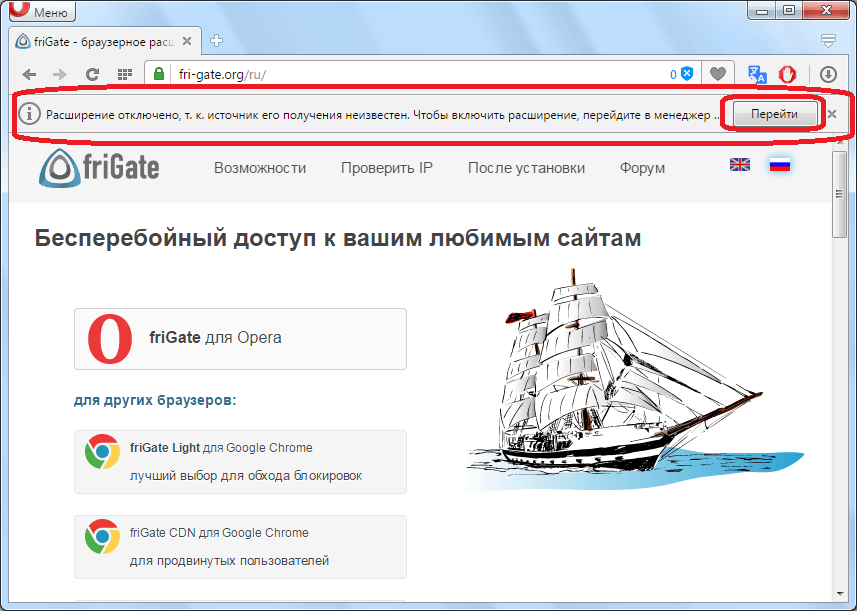
Wir steigen in den Erweiterungsmanager ein. Wie Sie sehen, wurde friGate in der Liste hinzugefügt. Um es zu aktivieren, müssen Sie jedoch auf die Schaltfläche "Installieren" klicken. Dies ist, was wir tun.
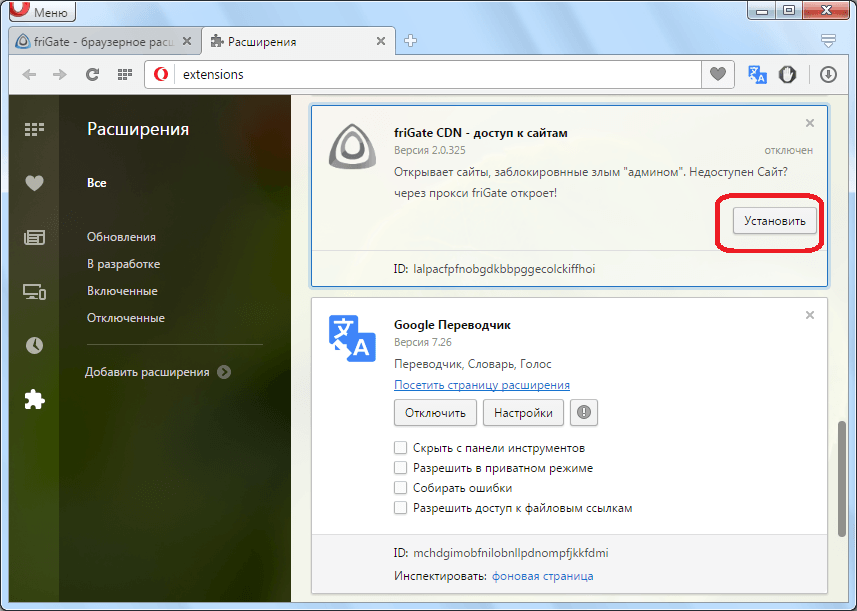
Danach erscheint ein weiteres Fenster, in dem Sie die Installation erneut bestätigen müssen.
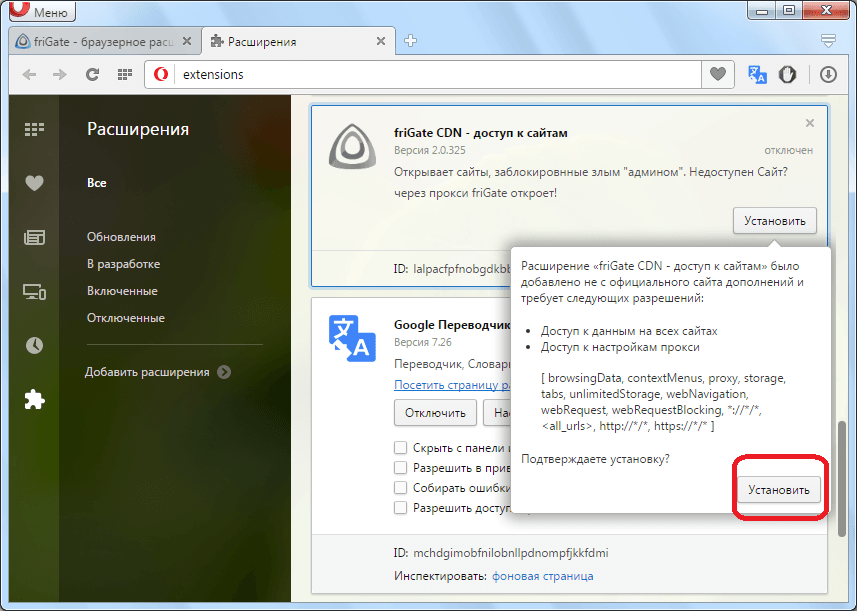
Nach diesen Aktionen werden wir auf die offizielle Website von friGate weitergeleitet, wo berichtet wird, dass die Erweiterung erfolgreich installiert wurde. Ein Symbol für dieses Add-On wird in der Symbolleiste angezeigt.
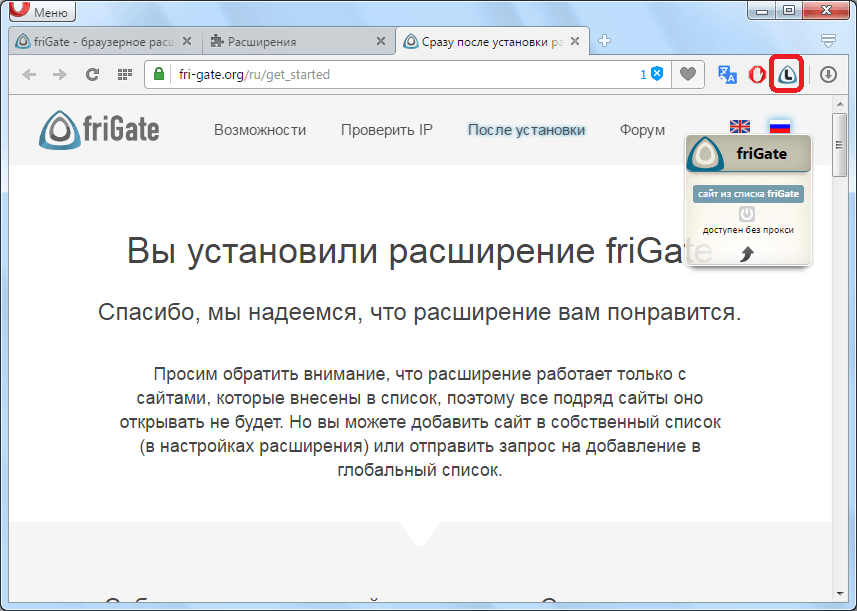
Arbeit mit der Erweiterung
Lassen Sie uns nun herausfinden, wie Sie mit der Erweiterung friGate arbeiten.
Mit ihm zu arbeiten ist ziemlich einfach, oder fast alles erledigt sich von selbst. Wenn die Site, zu der Sie gewechselt haben, ein blockierter Netzwerkadministrator oder -anbieter ist und sich in einer speziellen Liste auf der friGate-Website befindet, wird der Proxy automatisch aktiviert und der Benutzer erhält Zugriff auf die blockierte Website. Im umgekehrten Fall erfolgt die Verbindung zum Internet im normalen Modus, und im Popup-Fenster des Add-Ons erscheint die Aufschrift "Available for proxy".
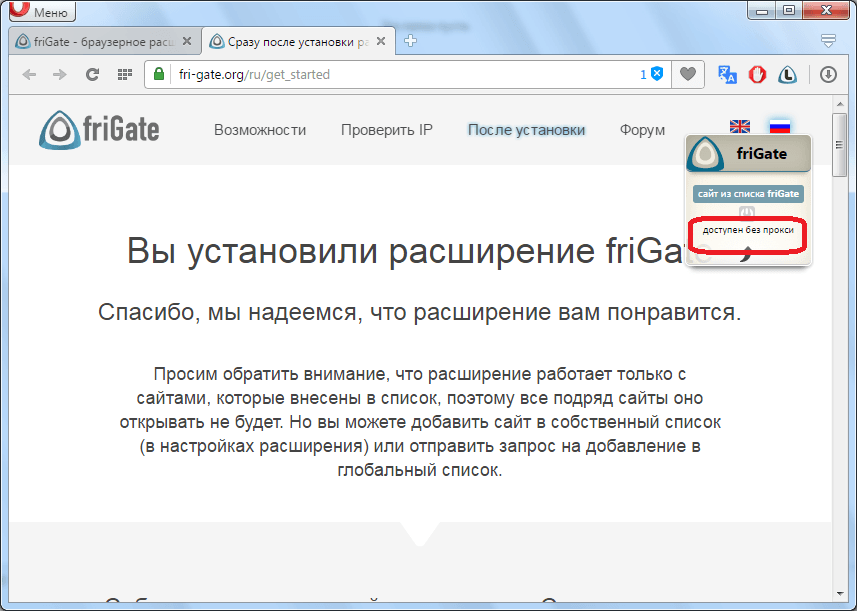
Es ist jedoch möglich, einen Proxy zwangsweise zu starten, indem Sie einfach auf die Schaltfläche in Form eines Schalters im Popup-Fenster klicken.
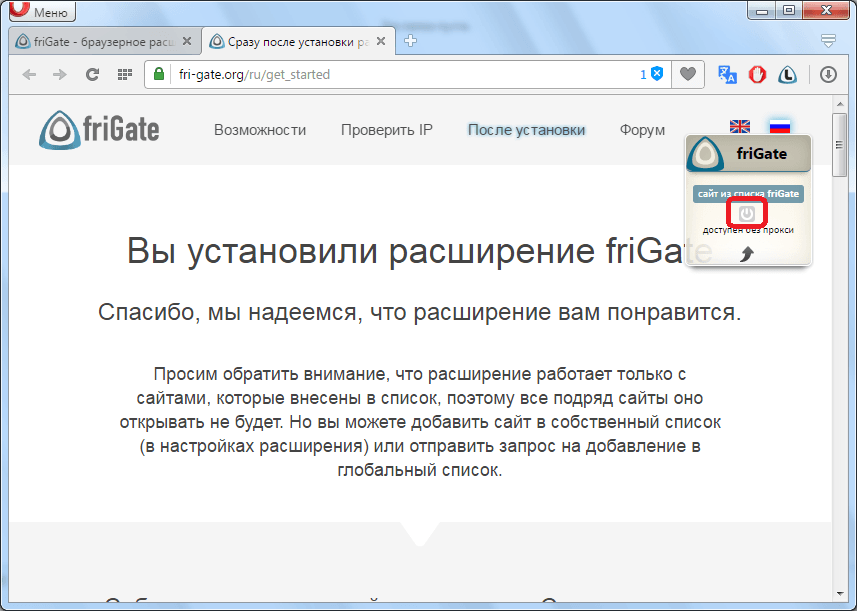
Proxy ist auf dieselbe Weise deaktiviert.
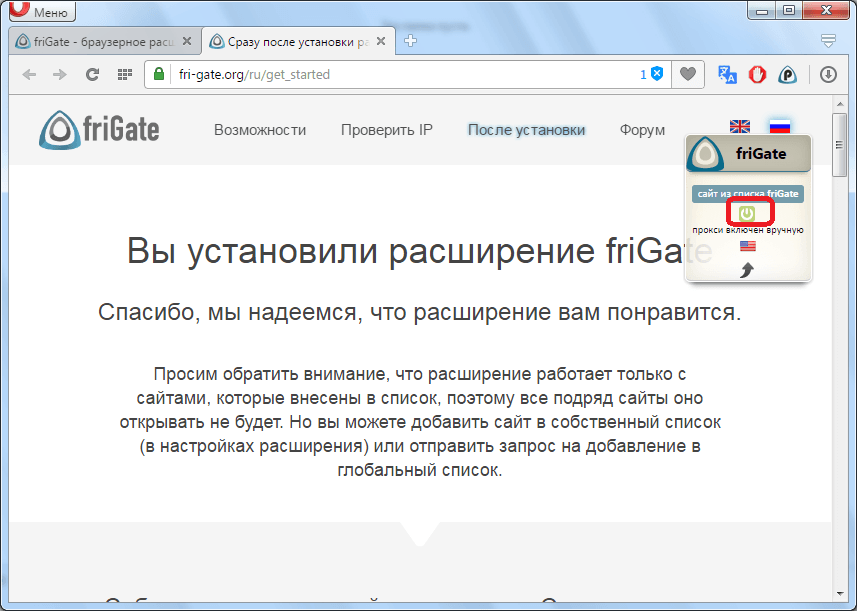
Außerdem können Sie das Add-On überhaupt deaktivieren. In diesem Fall funktioniert es auch nicht, wenn Sie zu einer gesperrten Site wechseln. Um die Verbindung zu trennen, klicken Sie einfach auf das friGate-Symbol in der Symbolleiste.
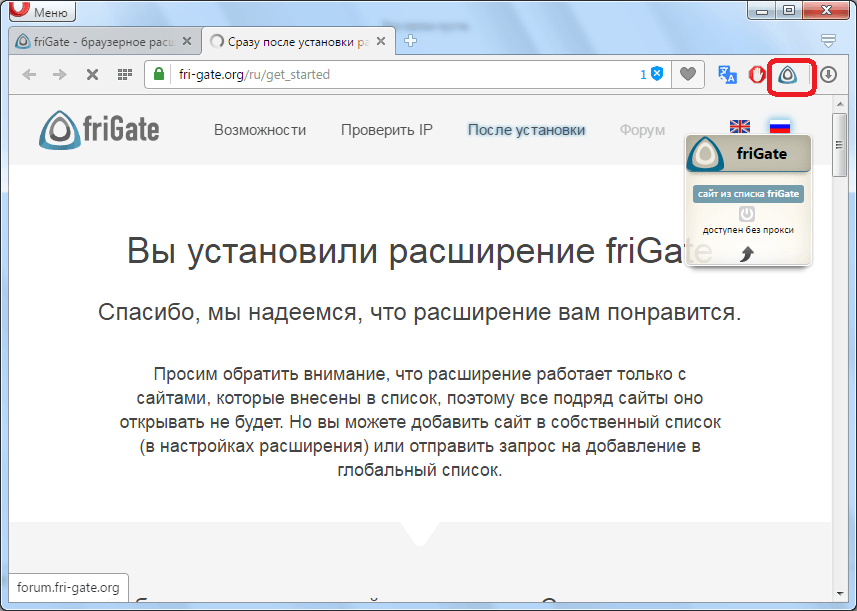
Wie Sie sehen, erscheint nach dem Klick die Option deaktiviert („deaktiviert“). Der Zusatz wird auf dieselbe Weise aktiviert wie deaktiviert, dh durch Klicken auf das entsprechende Symbol.
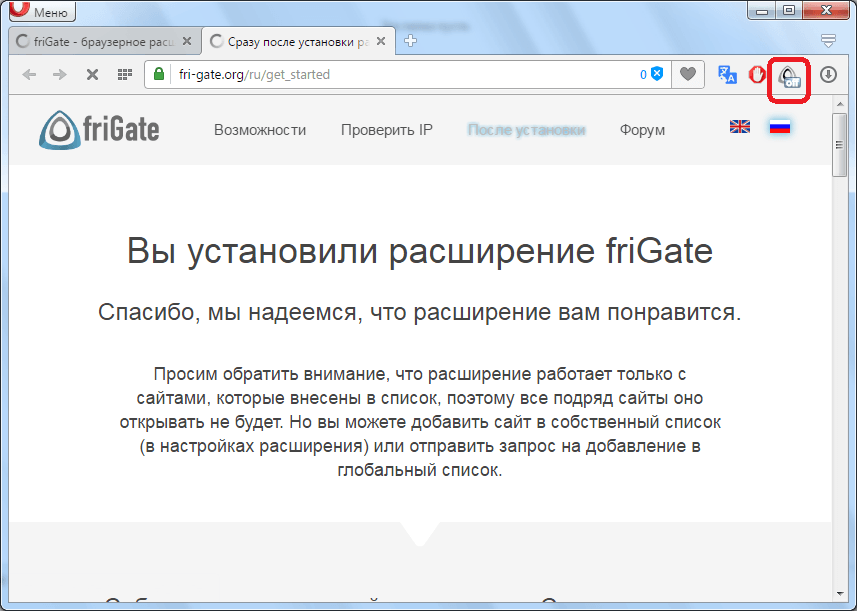
Erweiterungseinstellungen
Wenn Sie zum Erweiterungsmanager gehen und friGate hinzufügen, können Sie außerdem einige andere Manipulationen durchführen.
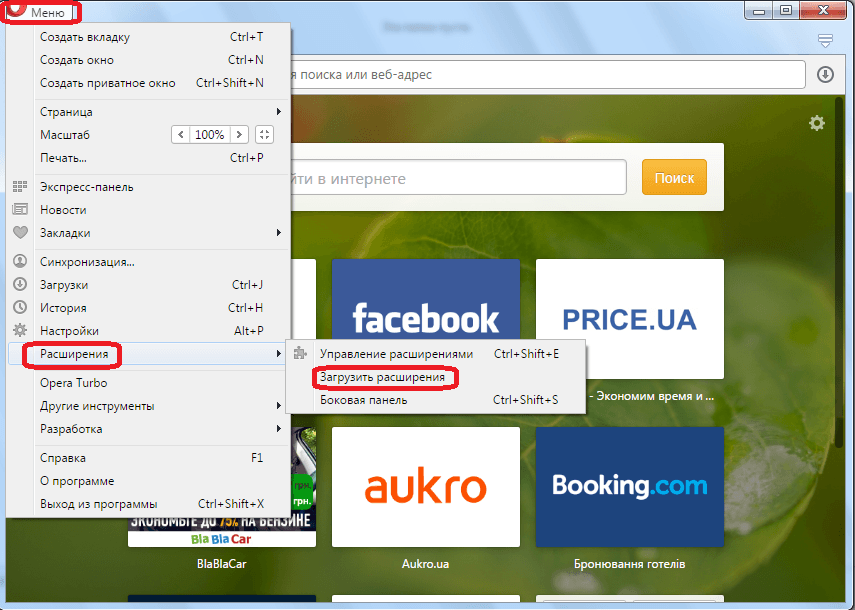
Durch Klicken auf die Schaltfläche "Einstellungen" gelangen Sie zu den Add-On-Einstellungen.
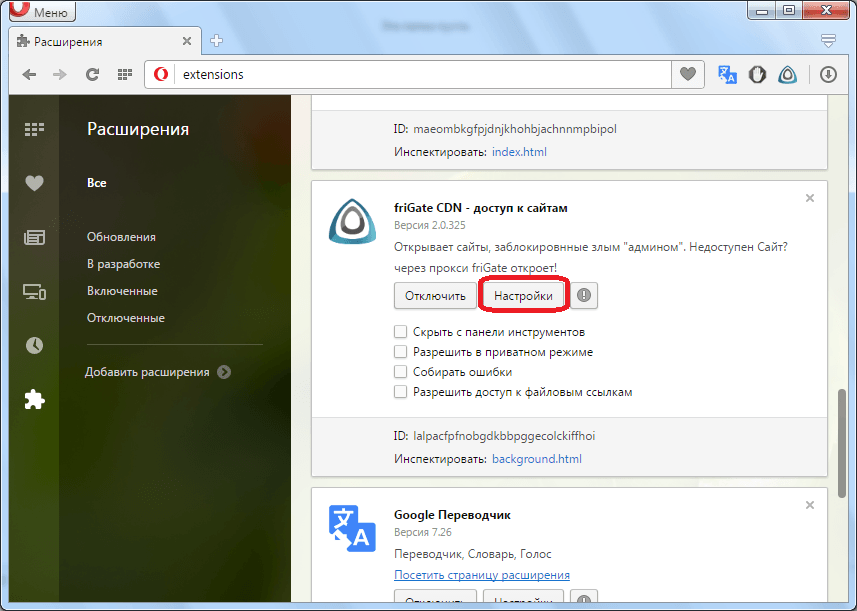
Hier können Sie eine beliebige Site zur Programmliste hinzufügen, sodass Sie über einen Proxy darauf zugreifen können. Sie können auch Ihre eigene Proxy-Server-Adresse hinzufügen und den Anonymitätsmodus aktivieren, um Ihre Vertraulichkeit auch für die Verwaltung der besuchten Websites zu wahren. Sie können auch die Optimierung aktivieren, Benachrichtigungseinstellungen vornehmen und Werbung deaktivieren.
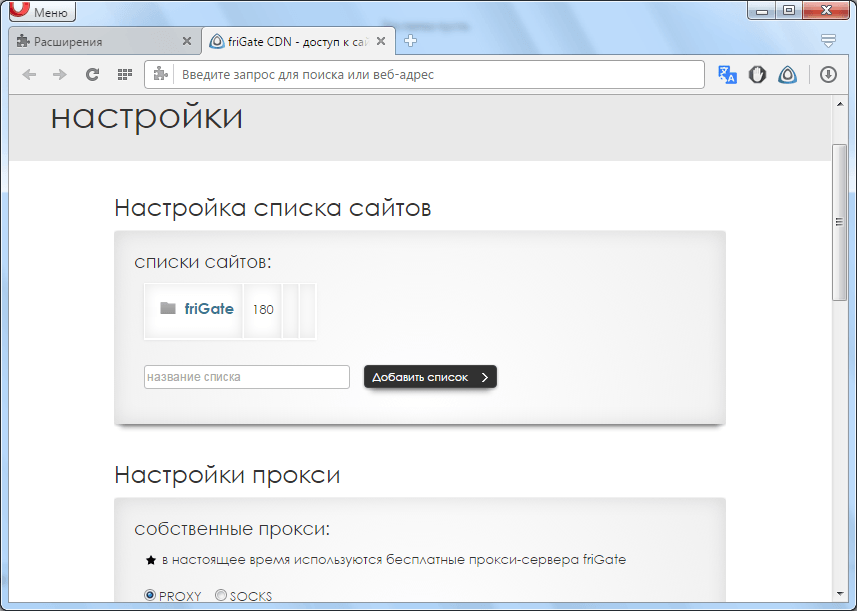
Außerdem können Sie im Erweiterungsmanager friGate deaktivieren, auf die entsprechende Schaltfläche klicken und das Add-On-Symbol ausblenden, die Arbeit im privaten Modus zulassen, den Zugriff auf Dateiverknüpfungen zulassen und Fehler erkennen, indem Sie die entsprechenden Inschriften im Block dieser Erweiterung markieren.
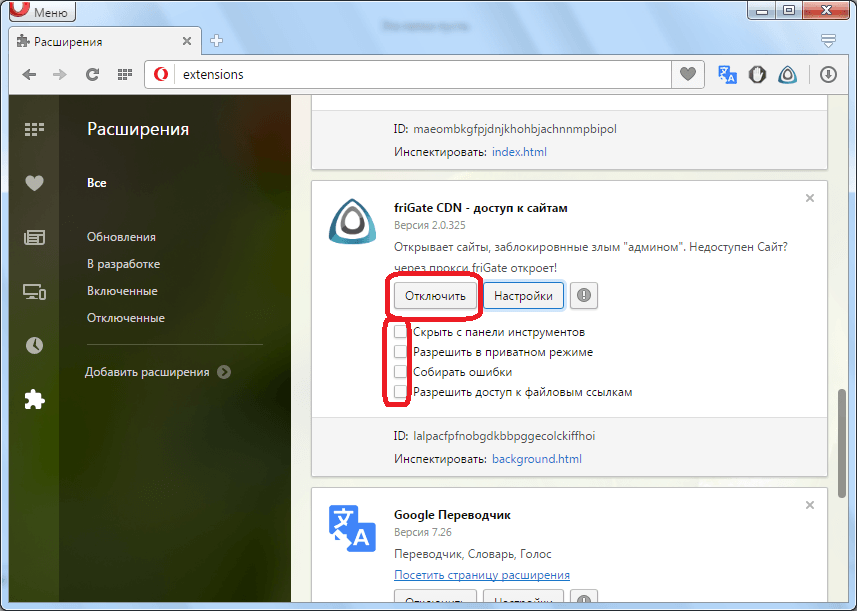
Wenn Sie möchten, können Sie friGate vollständig entfernen, indem Sie auf das Kreuz in der oberen rechten Ecke des Blocks mit der Erweiterung klicken.
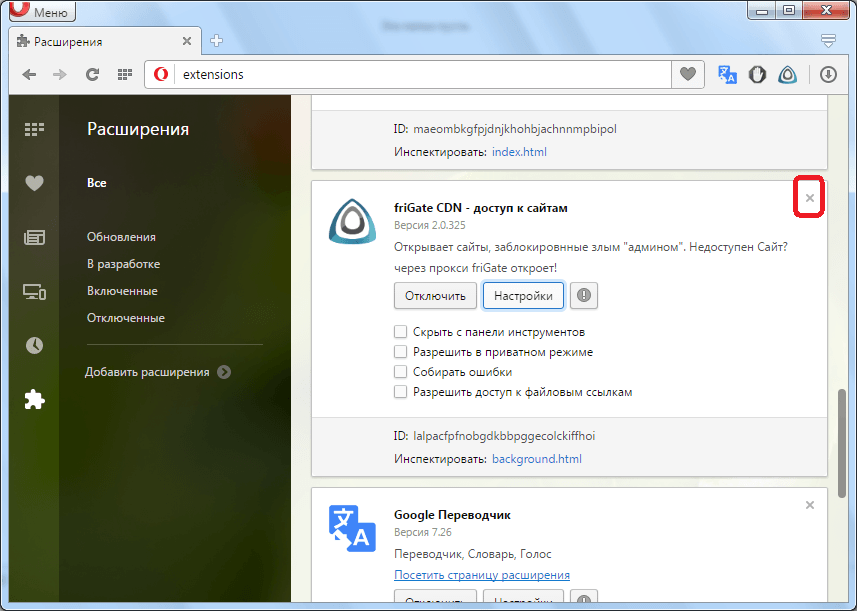
Wie Sie sehen, kann die Erweiterung friGate auch auf gesperrte Sites zugreifen. Gleichzeitig ist ein minimaler Benutzereingriff erforderlich, da die Erweiterung die meisten Aktionen automatisch durchführt.
Hallo an alle! Heute schauen wir uns an, wie man die Fregatte für Firefox installiert. Da Mozilla ausreicht, glaube ich, dass diese Erweiterung dafür notwendig sein wird. Wenn Sie sich noch nicht auskennen, ist Freegate ein Anonymisierungsprogramm, mit dem Sie gesperrte Websites anzeigen können, indem Sie die IP-Adresse Ihres Computers durch die Netzwerkadresse eines anderen Landes ersetzen. Dadurch können Sie die Einschränkung umgehen und auf die Ressource zugreifen. So können Sie auf verschiedene blockierte Torrent-Tracker und Video-Hosting-Services zugreifen. Wenn Sie den Yandex-Browser verwenden, empfiehlt es sich, den Artikel zu lesen.
Die größte Einzigartigkeit der Erweiterung besteht darin, dass die Freegate während des Betriebs die Website auf Zugänglichkeit analysiert, in ihrer Datenbank nach ihrer Adresse sucht und entscheidet, ob der Benutzer Zugriff auf diese Site erhält oder nicht.
Schauen wir uns an, wie Sie diese Erweiterung für den Mozilla Firefox-Browser installieren.
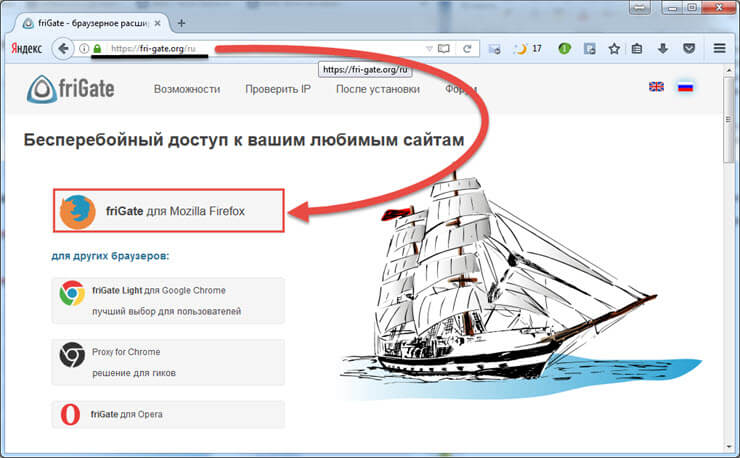
Beachten Sie! Um das Add-On zu installieren, müssen Sie den Browser neu starten.
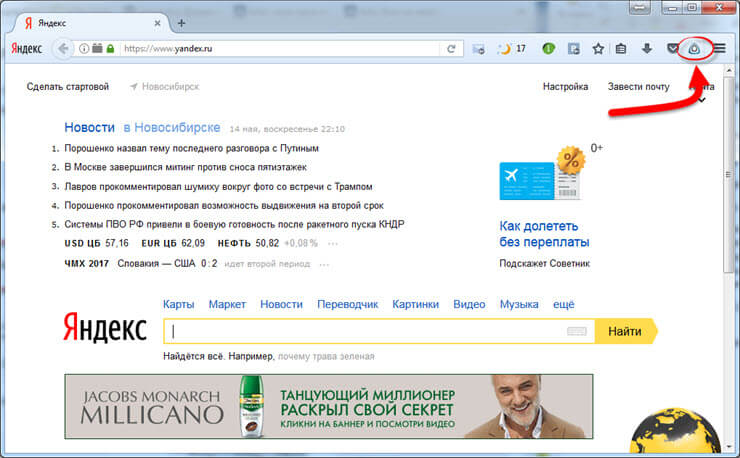 Nach dem Neustart des Browsers wird ein Freegate-Symbol zwischen der Adressleiste und der Menüschaltfläche angezeigt.
Nach dem Neustart des Browsers wird ein Freegate-Symbol zwischen der Adressleiste und der Menüschaltfläche angezeigt.
So nutzen Sie Freegate für Firefox
Nach der Installation des Add-Ons empfehle ich, es ein wenig anzupassen, damit es in Zukunft keine Probleme gibt. Klicken Sie mit der linken Maustaste auf das Add-On-Symbol, um zum Menü der Fregatte für Firefox zu gelangen. Eine Dropdown-Liste mit Einstellungen wird vor uns angezeigt. 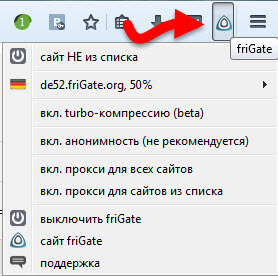
Die Hauptaufgabe der Erweiterung ist das Hinzufügen einer von einem Internetanbieter oder Systemadministrator blockierten Site zu Ihrer Liste.
Um eine gesperrte Site manuell zur Fregattendatenbank hinzuzufügen, klicken Sie auf das Erweiterungssymbol und wählen Sie im Dropdown-Menü den Eintrag "Site nicht aus der Liste".
Es erscheint ein weiteres Menü, in dem Sie "Site zur Liste hinzufügen" auswählen müssen. Danach funktioniert das Programm folgendermaßen: Wenn die Site gesperrt ist, stellt das Freegate automatisch eine Verbindung zu seinen Proxy-Servern her und führt die Ersetzung durch. 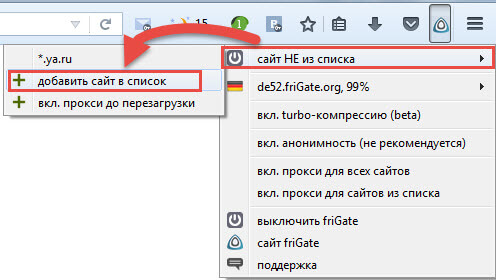
Die Erweiterung ermöglicht es dem Benutzer, den Proxy-Server zu ändern, d. H. Der Benutzer kann das Land, zu dem die Netzwerkadresse gehören soll, unabhängig auswählen. Für jede gesperrte Site besteht die Möglichkeit, ein bestimmtes Land auszuwählen.
Wie es funktioniert Nehmen wir an, die Situation, zu der Sie gehen möchten, ist für Einwohner Russlands nicht verfügbar, für Amerika jedoch. In diesem Fall gehen wir zum Fregattenerweiterungsmenü und wählen den Punkt "Diese Website ist nur durch die USA". 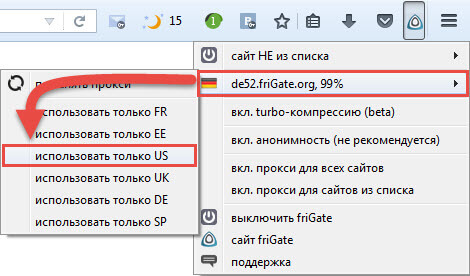
Nach den vorgenommenen Einstellungen gelangen Sie leicht zu der blockierten Ressource.
Übersicht über zusätzliche Zusatzfunktionen.
Eine weitere interessante Funktion der Fregatte für Firefox ist die Turbo-Kompressionsfunktion. Damit können Sie den Internetverkehr erheblich sparen. Tatsächlich für Benutzer, die Tarife mit Zahlung für Megabytes verwenden. 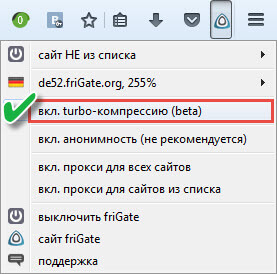
Diese Funktion funktioniert auf diese Weise: Wenn sie aktiviert ist, werden alle von uns geöffneten Websites durch einen speziellen Proxy-Server geleitet, der Bilder, Videos und andere Elemente der Websiteseiten komprimiert.
Beachten Sie! Derzeit befindet sich die Turbo-Kompressionsfunktion im Beta-Test. Daher ist es möglich, ihre Arbeit nicht ganz stabil zu gestalten.
Die folgende Funktion: "Anonymität aktivieren (nicht empfohlen)." Mit dieser Funktion können Sie das System der Erfassung von Statistiken umgehen, die an fast jedem Standort vorhanden sind. Mit Hilfe dieser Systeme werden alle Informationen über den Benutzer gesammelt, der auf die Website gelangt ist. 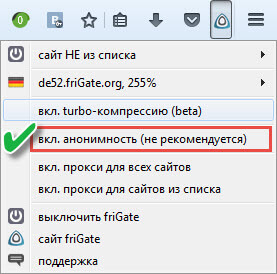
Beispielsweise kennen Dritte Ihre Präferenzen, Ihr Alter, Ihr Geschlecht, den Browser, über den Sie arbeiten, und viele andere Informationen. Wenn Sie unbemerkt bleiben möchten, aktivieren Sie diese Funktion.
Ich möchte die Arbeit von zwei weiteren Funktionen des Add-Ons erwähnen. Der erste ist "Proxy für alle Sites aktivieren" und der zweite ist "Proxy für Sites aus der Liste aktivieren". Standardmäßig prüft freegate die Verfügbarkeit von Websites aus seiner Liste. Benötigen Sie einen ständigen Ersatz von IP-Adressen, werden diese beiden Funktionen zur Rettung beitragen. 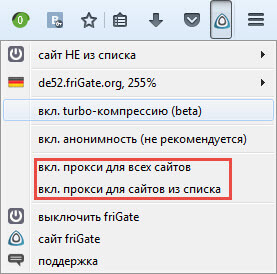
Ich möchte darauf aufmerksam machen, dass Sie zu einem beliebigen Zeitpunkt die Arbeit des Add-Ons abschließen können, dazu genügt es, auf den Menüpunkt "FriGate ausschalten" zu klicken.
Fassen wir zusammen.
Heute haben wir untersucht, wie die Erweiterung der Fregatte-Anonymisierung für Firefox funktioniert. Wie Sie sehen, ist der Zugriff auf gesperrte Websites nicht einfacher. Ich glaube, dass dieser Artikel für alle Benutzer des Mozilla Firefox-Browsers nützlich sein wird. Ich selbst wusste bisher nicht über das Vorhandensein von anonymisierenden Softwareprogrammen und schloss einfach die aus verschiedenen Gründen gesperrten Websites. Aber jetzt, dank der Freegate, kann ich sie leicht erreichen. Dies gilt insbesondere für Torrent-Tracker, die jeden Tag mehr und mehr blockieren. Wenn Sie andere Browser verwenden, finden Sie die Anweisungen in den folgenden Artikeln.
FriGate ist eine nützliche Browsererweiterung. Die Hauptfunktion von FriGate ist das Besuchen von Websites, die aus irgendeinem Grund geschlossen wurden (z. B. die Ressource wurde vom Anbieter blockiert).
Das Funktionsprinzip dieser Erweiterung ist einfach: Sie bestimmt die Verfügbarkeit der Site. Wenn der Zugriff auf die Site gesperrt ist, enthält sie einen Proxy.
Diese Erweiterung ist einzigartig, weil hat keine Analoga. Alle ähnlichen Erweiterungen, entweder absolut alle Sites sind über einen Proxy zulässig, oder enthalten im besten Fall Proxys nur für eine bestimmte Liste von Sites.
Der zweite wichtige Vorteil von FriGate: Die Anwendung verwendet nur dedizierte Proxyserver, um freie und öffentliche Server zu vermeiden. Dies geschieht für Benutzer, die Ressourcen mit einer normalen Internetverbindung besuchen können. Außerdem wird davon ausgegangen, dass die Verwendung von Proxy-Servern anderer Benutzer die Sicherheit Ihres Computers beeinträchtigen kann. Die Unterstützer dieser Methode können jedoch immer noch ihren Proxy-Server anschließen.
Installieren Sie FriGate
Um FriGate zu nutzen, benötigen Sie nur wenige Minuten Freizeit.
- Zunächst müssen Sie die Erweiterung für Mozilla Firefox unter diesem Link am Ende des Artikels herunterladen.
- Nachdem Sie auf "Firefox Add-On installieren" geklickt haben, bietet der Browser an, das Add-On jetzt zu installieren und neu zu starten. Wir sind uns einig Nach dem Neustart wurde in der oberen rechten Ecke des Browsers ein dreieckiges Programmsymbol angezeigt. Die Installation ist abgeschlossen!
FriGate hat in seiner Datenbank eine Liste von Websites, die im Normalmodus geladen werden oder im Falle eines unzugänglichen Zugriffs über einen Proxyserver arbeiten. Wenn Sie beispielsweise zur Website des Entwicklers gehen, sehen Sie, dass der Buchstabe L innerhalb des Dreiecks angezeigt wird. Dies bedeutet, dass sich die Website in der Liste befindet.
Wenn sich die Site nicht in der FriGate-Liste befindet, wird im Dreieck eine Null angezeigt.
Wenn Sie alle Sites über einen Proxyserver herunterladen müssen, klicken Sie in Firefox auf das FriGate-Symbol und klicken Sie auf die Zeile "Alle Sites über Proxy". In diesem Fall lohnt es sich jedoch zu bedenken, dass die Geschwindigkeit beim Laden von Seiten etwas geringer ist.
Wenn Sie eine Site zur FriGate-Liste hinzufügen möchten, müssen Sie sich an die Site-Verwaltung wenden und sie bitten, an die FriGate-Entwickler unter der E-Mail-Adresse zu schreiben: [email geschützt] Anschließend führen die Mitarbeiter von FriGate ein Gespräch mit der Verwaltung der Ressource, woraufhin die Site der Liste hinzugefügt wird. Das Hinzufügen zu der Liste ist absolut kostenlos, so dass die FriGate-Datenbank ständig mit neuen Websites aktualisiert wird.
Wenn sich auf Ihrem Computer aus irgendeinem Grund beispielsweise ein Provider oder Systemadministrator befand, dann verzweifeln Sie nicht. In solchen Situationen wird der Zusatz implementiert. FriGate Dies ist für die meisten modernen Browser geeignet, einschließlich Yandex.
Der Kern der Arbeit ist sehr einfach: Wenn Sie zu einer beliebigen Site wechseln, überprüft FriGate seine Zugriffsrechte. Wenn der Zugriff auf die Ressource geschlossen ist, wird die Site automatisch über einen Proxyserver geöffnet.
Dies ist der Hauptvorteil des Add-Ons: Im Gegensatz zu anderen Add-Ons, die ausnahmslos alle Sites durch einen Proxy „verbannen“, wird FriGate dies nur für die Sites tun, auf die Sie keinen Zugriff haben.
Wie jedes andere Add-On für Yandex Browser kann FriGate über den Google Chrome-Browser-Shop installiert werden. Gehen Sie dazu auf die offizielle Website des Add-Ons-Stores unter diesem Link. Geben Sie im linken Teil der Seite in der Suchleiste „Fregatte“ ein.
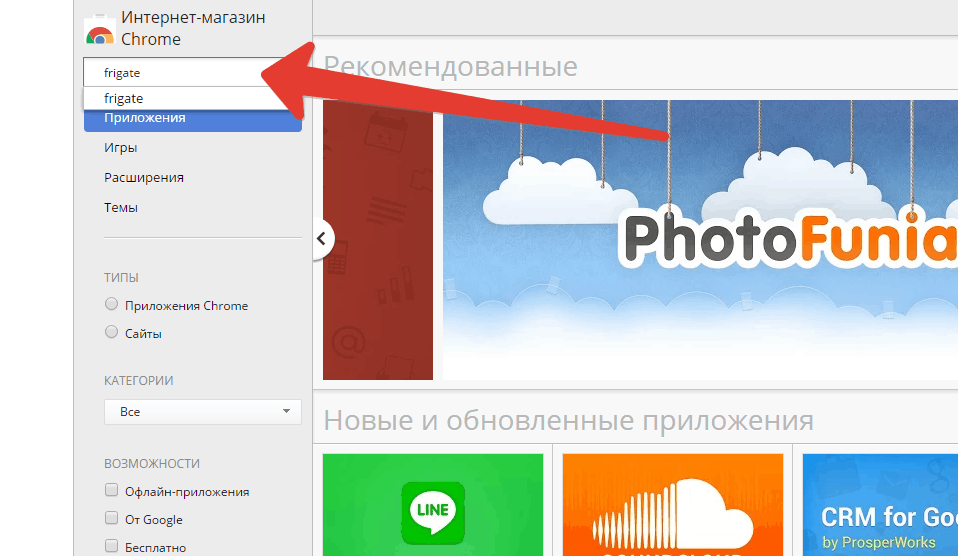
Die Suchergebnisse werden geladen und die gesuchte Anwendung führt die Liste an. Klicken Sie auf die Schaltfläche daneben. "Installieren" .
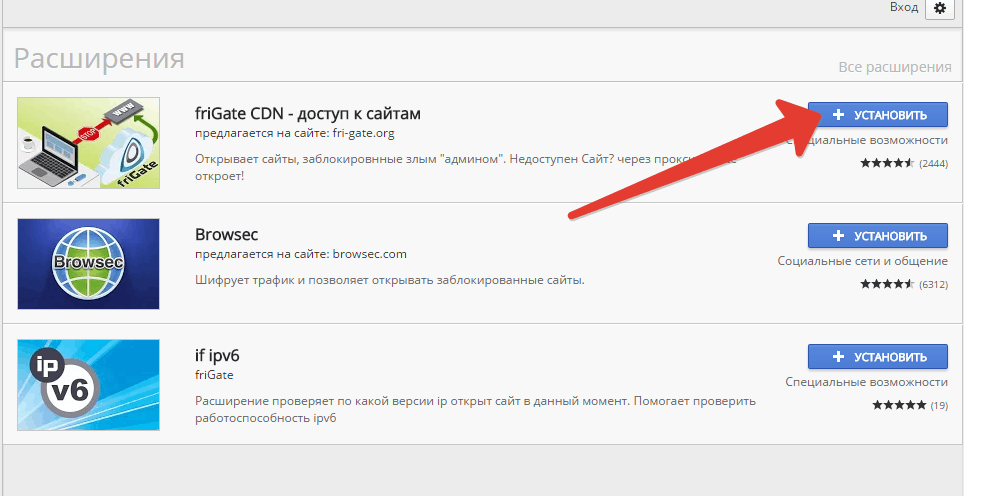
Nach einigen Augenblicken wird der Zusatz erfolgreich zum Browser hinzugefügt. Daraufhin wird folgende Meldung angezeigt:
![]()
Beachten Sie das FriGate-Symbol in der oberen rechten Ecke des Browsers:
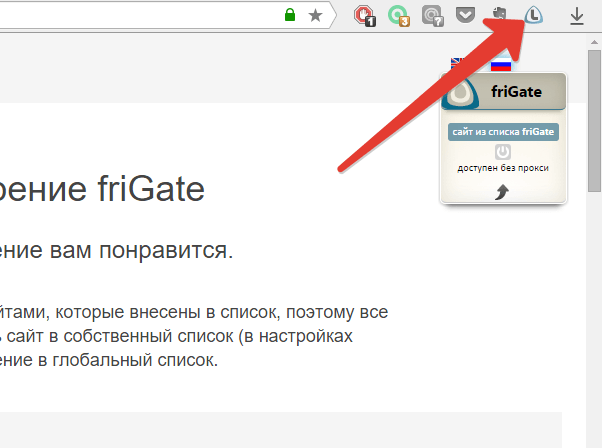
- Der Buchstabe "L" Das Symbol innerhalb des Symbols zeigt an, dass die geöffnete Site in FriGate aufgeführt ist, der Zugriff darauf jedoch offen ist und somit wie gewohnt funktioniert.
- Der Buchstabe "P" sagt, dass die Site zur FriGate-Liste hinzugefügt wird und derzeit auch über einen Proxy arbeitet;
- Der Buchstabe "O" zeigt an, dass sich die offene Webressource nicht in der FriGate-Liste befindet.
Wenn Sie außerdem einmal auf das Symbol FriGate klicken, wird es darüber angezeigt "Aus" bedeutet, dass der Zusatz inaktiv ist.
Wie Sie bereits verstanden haben, müssen gesperrte Sites über einen Proxy funktionieren, damit sie zur Liste hinzugefügt werden. Klicken Sie mit der rechten Maustaste auf das FriGate-Symbol und wählen Sie "Einstellungen" .
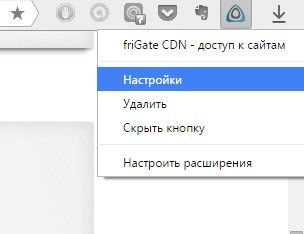
Das allererste Element wird eine Liste von Websites sein, die FriGate umfasst, und umfasst heute 146 beliebte Ressourcen.
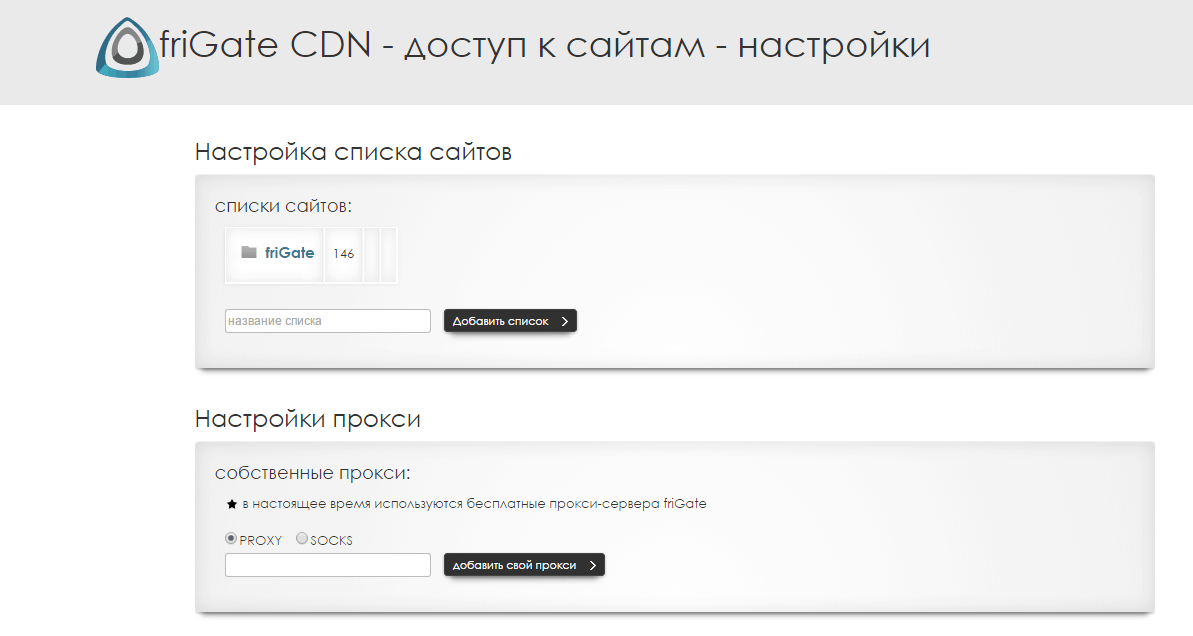
Sie können eine eigene Liste von Websites erstellen, indem Sie die Ressourcen hinzufügen, die Sie für erforderlich halten. Sie können für jede Ressource festlegen, ob sie immer über einen Proxy funktioniert oder ob das Programm einen Analysealgorithmus verwendet, um die Verfügbarkeit der Ressource zu bestimmen.
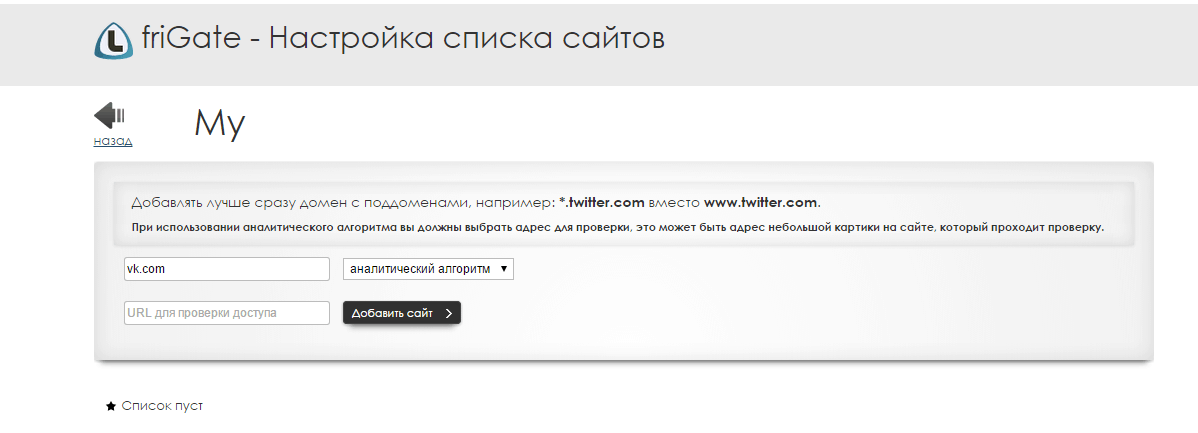
Außerdem verwendet das Programm standardmäßig einen eigenen Proxy-Server. Bei Bedarf können Sie jedoch Ihren Proxy-Server anschließen.
- Eine der besten Ergänzungen seiner Art. Sie müssen lediglich das Add-On installieren und können es vergessen. Wenn der Zugriff auf die Ressource geschlossen ist, erhält FriGate ohne Ihre zusätzliche Hilfe Zugriff auf die Ressource.